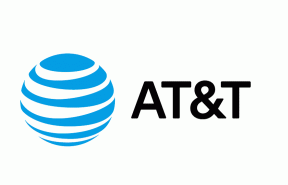Заобиђите иЦлоуд на иОС 14 помоћу ЦХЕЦКРА1Н
мисцеланеа / / August 04, 2021
Огласи
Ако у случају, нисте чули за цхецкра1н онда не брините. Овде смо поделили са вама могуће кораке за заобилажење вашег иЦлоуд рачун на иОС 14 са ЦХЕЦКРА1Н. У почетку је то метода јаилбреакинга за иОС уређаје које Аппле не може да закрпи. Баш као и рутирање на Андроид уређајима, Јаилбреак је метода за добијање ескалираних привилегија на иОС систему. Због тога корисници могу лако да преузму и инсталирају апликације независних произвођача изван Апп Сторе-а.
Дакле, овај приступ суперкорисника на вашем иОС уређају након прекида рада у затвору постаје врло користан за коришћење спољних независних апликација. Иако јаилбреакинг вашег иОС уређаја може утицати на ваше личне податке, информације о плаћању, важне документе / датотеке, информације о контактима, безбедност система итд., неки заинтересовани корисници су и даље веома жељни да такозвани прилагоде свој иОС уређаји. Сада, погледајмо на брзину преглед методе затвора у наставку.
Шта је ЦХЕЦКРА1Н?
Дакле, ЦХЕЦКРА1Н је пројекат који је извео тим хакера искоришћавањем неприступачне рањивости у иОС-у [претходно названом цхецкм8]. Уз помоћ ове рањивости корисници могу врло лако да изврше јаилбреак својих иОС уређаја са иПхоне 5 на иПхоне Кс (иОС 12.3 или новији).
Сада се апликација цхецкра1н коју су створили хакери може преузети на рачунар са оперативним системом мацОС и користити за затварање иПхоне-а повезивањем са рачунаром. Стога, без губљења даљег времена, кренимо у то.
Огласи
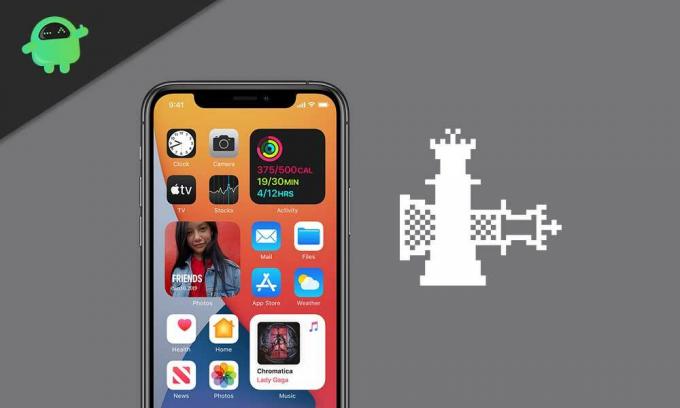
Заобиђите иЦлоуд на иОС 14 помоћу ЦХЕЦКРА1Н
Дакле, ако ваш иПхоне ради на верзији иОС 14, а иЦлоуд закључавање за активирање спречава употребу телефона, ово ће бити добро решење.
- Прво преузмите најновију верзију цхецкра1н са овога званична веза на вашем Мацу. [Кликните на „Набавите бета верзију одмах“ и изаберите „Преузми за мацОС“]
- Обавезно повежите иПхоне са Мац-ом преко кабла за гром.
- Сада идите у директоријум за преузимања и двапут кликните на датотеку цхецкра1н> На екрану ће се појавити искачући прозор попут цхецкра1н> Апплицатионс.
- Само повуците икону цхецкра1н до иконе апликација и кликните на „Замени“.
- Унесите лозинку рачунара за Мац да бисте дозволили замену ако се то затражи.
- Када је цхецкра1н инсталиран, затворите искачући прозор> Сада, покрените апликацију ЦХЕЦКРА1Н на вашем Мац рачунару.
- Идите на Опције> Означи „Дозволи непроверене верзије иОС / иПадОС / твОС“ кликом на поље за потврду.
- Кликните на „Назад“ и одаберите „Старт“> Кликните на „ОК“ да бисте потврдили.
- Кликните на „Даље“> Ако се појави искачући прозор „Захтева се ажурирање софтвера да бисте се повезали са иПхоне-ом“, а затим га обавезно ажурирајте кликом на „Инсталирај“.
- Имајте стрпљења док се поступак преузимања не заврши.
- Кликните на „Затвори апликације и инсталирај“> Једном инсталирани, кликните на „Готово“.
- Сада ћете морати поново покренути апликацију Цхецкра1н. Дакле, поново кликните на „Старт“.
- Кликните „У реду“ када се то затражи> Следеће, кликните на „Следеће“ да бисте свој повезани иОС уређај ушли у режим опоравка.
- Сада ћете морати да покренете иПхоне у ДФУ режиму. Да бисте то урадили, следите упутства на екрану.
- Када цхецкра1н заврши инсталацију, затворите апликацију.
- Преузмите Алат за резање за Мац од овај линк.
- Инсталирајте алат и отворите Сливер на рачунару.
- Идите на „Још опција“> Изаберите „Заобиђи иОС 13.к.к“> Кликните на „Релаи Девице Инфо“.
- Затим кликните на „Схваћам“> Кликните на „Маке ит Ра1н“.
- Сачекајте да се поступак заврши и требали бисте добити поруку „иЦлоуд Бипасс Доне“.
- Дакле, све што треба да урадите је да се вратите на претходну страницу са екрана за активацију на повезаном иПхоне-у и овај пут неће тражити откључавање активације.
- Готови сте. Сада можете да искључите уређај са Мац-а и довршите поступак почетног подешавања.
Белешка: Обавезно поново покрените иПхоне ако проблем није отклоњен први пут.
То је то, момци. Надамо се да вам је овај водич био од помоћи. За даља питања можете коментарисати доле.
Огласи Ако ажурирање вашег иПхоне-а на иОС 14 резултира насумичним поновним покретањем, овај водич би вам помогао...
Огласи Када сте на иОС-у или иПадОС-у, иМессаге је уграђен у ОС. То је Аппле…
Огласи Када купите нови иПхоне или иПад, морате да креирате Аппле ИД.…